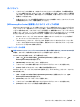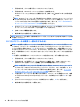User Guide-Windows 7
情報のバックアップ
初期のシステム セットアップが終了したら、すぐにシステム修復メディアおよび初期バックアップを
作成してください。その後も、新しいソフトウェアやデータ ファイルの追加に応じて定期的にシステ
ムをバックアップし、適切な新しいバックアップを作成しておくようにしてください。また、Windows
のシステム修復メディア(一部のモデルのみ)を作成して、システムが不安定になった場合、または
システムに障害が発生した場合に、コンピューターを起動(ブート)し、オペレーティング システム
およびソフトウェアを修復するために使用できるようにしてください。システムに障害が発生した
場合は、初期バックアップおよびその後のバックアップを使用してデータおよび設定を復元できま
す。
情報は、別売の外付けハードドライブ、ネットワーク ドライブ、またはディスクにバックアップでき
ます。
バックアップを行う場合は、以下の点を参考にしてください。
●
個人用ファイルをドキュメント ライブラリに保存して、定期的にバックアップします。
●
関連付けられたディレクトリに保存されているテンプレートをバックアップします。
●
カスタマイズされているウィンドウ、ツールバー、またはメニュー バーの設定のスクリーン
ショット(画面のコピー)を撮って保存します。設定値をリセットする必要がある場合、画面の
コピーを保存しておくと時間を節約できます。
●
ディスクにバックアップする場合は、ディスクをドライブから取り出してから各ディスクに番号
を付けます。
注記:
各種のバックアップおよび復元オプションの詳しい手順については、[ヘルプとサポート]でこ
れらの項目を参照してください。[ヘルプとサポート]にアクセスするには、[スタート]→[ヘルプとサ
ポート]の順に選択します。
注記:Windows には、コンピューターのセキュリティを高めるためのユーザー アカウント制御機能が
含まれています。ソフトウェアのインストール、ユーティリティの実行、Windows の設定変更などを
行うときに、ユーザーのアクセス権やパスワードの入力を求められる場合があります。[ヘルプとサ
ポート]を参照してください。[ヘルプとサポート]にアクセスするには、[スタート]→[ヘルプとサポー
ト]の順に選択します。
Windows の[バックアップと復元]を使用してバックアップを作成するには、以下の操作を行います。
注記:
ファイルのサイズやコンピューターの処理速度によっては、バックアップ処理に 1 時間以上か
かることがあります。
1. [スタート]→[すべてのプログラム]→[メンテナンス]→[バックアップと復元]の順に選択します。
2. 画面に表示される説明に沿って、バックアップをセットアップするか、システム イメージ(一部
のモデルのみ)を作成するか、またはシステム修復メディア(一部のモデルのみ)を作成しま
す。
74
第 11 章 バックアップおよび復元